Postup při instalaci KM Playeru
Instalace KM playeru je naprosto snadnou záležitostí a na rozdíl od jiných programů ani nevyžaduje zásah v podobě odškrtnutí nějaké té super funkční lišty. U tohoto programu stačí de facto spustit instalátor a jen se proklikat na jeho konec. Jako první na vás vyskočí tabulka s volbou jazyka instalace. V nabídce jazyků se konečně napevno usadila i čeština, takže pryč jsou doby, kdy bylo potřeba program nainstalovat v angličtině a teprve posléze provést přenastavení používaného jazyka. Čeština by se měla nastavit automaticky, ale pokud se tak z nějakého důvodu nestalo, stačí to jen napravit.
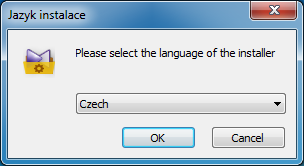
Po volbě jazyka nás KM Player přivítá u své instalace a upozorní na standardní hlášku, aby byli ostatní aplikace uzavřeny, že by během instalace mohl jejich program požadovat přístup k některému využívanému systémovému souboru a to by vedlo k nutnosti provést restart počítače. Ze zkušenosti lze konstatovat, že k tomu dochází jen velice zřídka a to u programů přímo propojených z bezpečností Windows, tedy antivirových programů. Kliknutím na Další se dostanete k licenčním podmínkám, kde je poznamenáno, že se jedná o freeware a pro nekomerční účely je k dispozici zdarma.

Po jejich odsouhlasení (I Agree) se dostáváme k jedinému oknu, jenž případně vyžaduje trochu pozornosti. I když zachováním předdefinovaného nastavení rozhodně není co zkazit. V nabídce krom souborů samotného programu jsou interní a externí kodeky, Skiny a umístění ikony na plochu s do nabídky start. Pod položkou WinAmp Plugins se skrývá možnost simulovat prostředí Winampu, což umožňuje používání velkého množství pluginů pro něj určených.
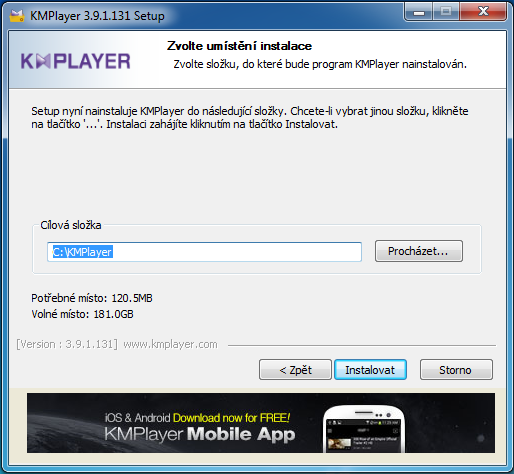
V poslední kroku dostáváme možnost ovlivnit uložení instalovaných souborů. Standardně je cesta předdefinována na C:/KMPlayer. Ke změně slouží tlačítko Procházet (Browse), což zpřístupní okno pro výběr nového adresáře. Stiskem Instalovat (Install) se již spustí samotná instalace programu, jenž je zakončena finálním oknem, kde je k dispozici možnost okamžitě km player spustit.